Если у вас есть несколько файлов PDF, как вы можете отобразить их в виде слайд-шоу? Для автоматического воспроизведения файлов PDF необходимо знать как превратить PDF-файлы в слайд-шоу, Что касается некоторых простых слайд-шоу для Mac, вы можете воспользоваться преимуществами Preview на Mac или Adobe Reader для автоматического воспроизведения PDF-файлов. Кроме того, вы также можете превратить PDF-файлы в потрясающее слайд-шоу с помощью расширенного средства создания слайд-шоу.
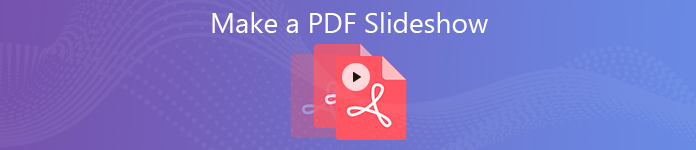
- Часть 1. Как воспроизвести PDF-файл в виде слайд-шоу на Mac с помощью Preview
- Часть 2. Как сделать слайд-шоу в формате PDF на Mac с помощью Adobe Reader
- Часть 3. Лучший способ превратить PDF в потрясающее слайд-шоу
Часть 1. Как воспроизвести PDF-файл в виде слайд-шоу на Mac с помощью Preview
Когда вам нужно воспроизвести PDF-файл в виде слайд-шоу на MacBook, предварительный просмотр - это бесплатная программа для демонстрации слайдов в формате PDF по умолчанию. Это позволяет вам воспроизводить только один PDF в виде слайд-шоу. Вот подробный процесс, который вы должны знать.
Шаг 1 Чтобы воспроизвести файл PDF в виде слайд-шоу, вы можете открыть предварительный просмотр приложение. Вы можете нажать меню предварительного просмотра и выбрать Настройки в строке меню, чтобы настроить воспроизведение слайд-шоу.
Шаг 2 Зайдите в меню Вид и выберите слайд-шоу вариант. Это позволяет вам воспроизводить PDF в виде слайд-шоу на Mac через Preview, который автоматически воспроизводит PDF-страницы.
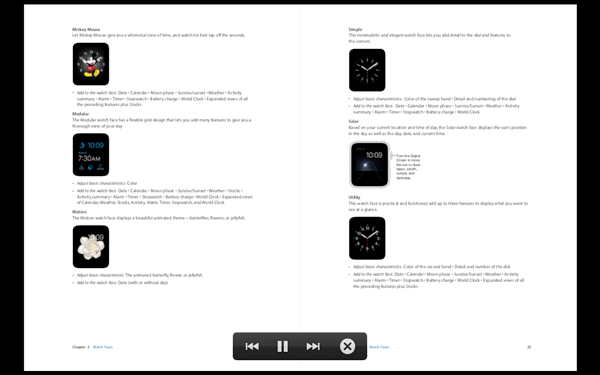
Более бесплатные производители слайд-шоу, такие как Preview здесь
Часть 2. Как сделать слайд-шоу в формате PDF на Mac с помощью Adobe Reader
Что делать, если вам нужно настроить продолжительность слайд-шоу в формате PDF? Ты можешь использовать Adobe Reader Зациклить PDF как слайд-шоу в соответствии с вашими требованиями. Просто узнайте больше о настройках, как показано ниже.
Шаг 1 Откройте Adobe Reader на вашем компьютере. Выберите Редактировать меню и выберите Настройки из раскрывающегося списка, чтобы настроить воспроизведение слайд-шоу в формате PDF.
Шаг 2 Когда вы идете на Настройки окно, вы можете выбрать Полноэкранный из Категории в меню левой руки. Затем проверьте Цикл после последней страницы опцию.
Шаг 3 Вы можете установить продолжительность с помощью Продвинутый каждые X секунд, Кроме того, он также позволяет вам легко настроить переход в виде слайд-шоу PPT с указанием направления управления.
Шаг 4 Если вы удовлетворены слайд-шоу в формате PDF, вы можете нажать OK кнопка, чтобы сохранить изменения. Перейдите в меню «Вид» и выберите «Полноэкранный режим», чтобы сделать слайд-шоу в формате PDF похожим на PowerPoint.
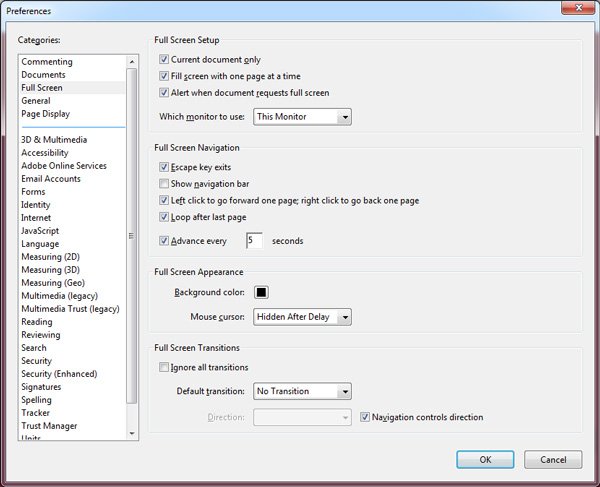
Часть 3. Лучший способ превратить PDF в потрясающее слайд-шоу
Даже если Adobe Reader позволяет вам создавать слайд-шоу в формате PDF, вы все равно можете найти множество ограничений. Когда вам нужно превратить PDF в слайд-шоу, вы можете найти другой отличный метод сейчас.
Конвертировать PDF файлы в изображения
Конечно, вы можете превратить PDF-файл в изображения и создать слайд-шоу с этими изображениями. Для извлечения изображений из PDF с наилучшим качеством Aiseesoft PDF Converter Ultimate - это желаемый PDF в Image Converter, который вы можете принять во внимание.
Шаг 1 Скачайте и установите программу, запустите ее на своем компьютере. Нажмите на Добавить файлы) Кнопка для загрузки PDF в программу.
Шаг 2 Выберите файл PDF, который вы хотите конвертировать. Нажмите кнопку раскрывающегося меню «Формат вывода» и выберите JPEG, Когда вы все сделаете, вы можете нажать Начальный Кнопка для преобразования PDF в изображения.
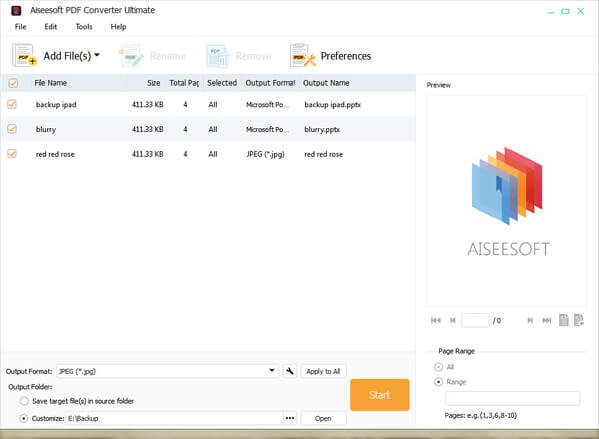
Сделать PDF слайд-шоу с легкостью
После того, как вы уже преобразовали PDF-файл в изображения, вы можете использовать изображения для создания слайд-шоу с потрясающими эффектами. Apeaksoft Slideshow Maker это фантастическое средство для создания слайдшоу PDF с фотографиями, видео и аудио файлами.
- Сделайте слайд-шоу с PDF конвертированными фотографиями, видео и аудио файлами.
- Великолепные темы для слайд-шоу и другие инструменты для создания приятного слайд-шоу.
- Определите слайд-шоу с текстом, переходом, фильтром и другими элементами.
- Поддержка большинства фото, видео и аудио форматов из файла PDF.
Шаг 1 Скачать PDF слайдшоу
После установки программы для создания слайд-шоу вы можете запустить программу на своем компьютере. После этого вы можете нажать Добавьте фото(а) и видео(а) сюда Кнопка, чтобы загрузить преобразованное изображение PDF, а также другие файлы в программу, чтобы сделать файл слайд-шоу.

Шаг 2 Выберите желаемую тему слайд-шоу
Нужно ли вам сделать свадебное слайд-шоуили даже бизнес для презентации, вы можете выбрать предпочтительный или выбрать подходящий из списка. После этого вы можете легко настроить слайд-шоу с текстом, переходом, фильтром и другими элементами.

Шаг 3 Сделать слайд-шоу с PDF-фото
Просто просмотрите слайд-шоу и внесите дополнительные коррективы. Если вы удовлетворены результатом, вы можете нажать Экспортировать Кнопка, чтобы выбрать подходящий выходной формат и разрешение. Вы всегда можете установить желаемую продолжительность, фильтр и другие в соответствии с вашим представлением.

Заключение
Если у вас есть PDF-файл, вы можете использовать Preview для его воспроизведения в виде слайд-шоу на Mac. Конечно, вы также можете приобрести Adobe Reader или Indesign, чтобы… создать слайд-шоу в формате PDF с циклическим воспроизведением и другими функциями. Чтобы создать слайд-шоу из PDF-файлов, вы можете конвертировать PDF-файлы в изображения и использовать их для создания видеослайд-шоу с помощью Apeaksoft Slideshow Maker. Если у вас есть вопросы о том, как превратить PDF-файл в слайд-шоу, поделитесь ими в комментариях.




